もう無敵???Qualcomm(Snapdragon)系端末をEDLモードで起動できるケーブルアダプタを作成してみた!!
Xiaomi Redmi Note3 ProとLeTV Le1 Pro X800で成功確認。
EDL(Emergency Download)モードとは
Qualcomm(Snapdragon)スマートホンに組み込まれている復旧モードです。Qualcomm 9008モードとも言うようです。
このモードの状態でXiaomiのMiFlashのようなROM書き込みツールを使用すると、文鎮化した端末でも復旧できるようになっています。
MediaTek端末にも似たような機能があります。(→SP Flash Tool)
EDLモードの入り方
機種によって異なりますが、以下の様な方法があります。
手動の場合
電源OFFの状態で「音量+」「音量-」を同時押しした状態でUSB接続
ADBコマンドの場合
adb reboot edl
fastboot oem edl
COM9008ケーブル
EDLモードに入れなくなったという時のため↓のようなケーブルがあります。
ケーブルについているボタンを押すだけで接続した端末をEDLモードで起動できるようになっています。
仕組みは簡単USBのD+ラインとGNDラインをスイッチで短絡するだけのようです。
↓仕様について説明されているサイト(ベトナム)
参考:Chế Cable USB 9008 vào EDL COM 9008 cho các dòng máy chip Qualcomm (Xiaomi, LG, Samsung,...)
これなら簡単に自作できそう…
つくってみた
せっかくなので今回はケーブルとPCの間に噛ませるアダプターを作ってみた。
これなら普段使っているケーブルを使ってEDLモードで起動できるようになるはず。
↓完成イメージ
材料
ユニバーサル基板x1
SODIAL(R)5pcs両面5x7cmプリント基板ベロ試作トラックストリップボード
posted with amazlet at 16.09.11
SODIAL(R)
売り上げランキング: 18,931
売り上げランキング: 18,931
uxcell コネクター USB オス タイプ A ポート180度 4ピン SMD SMT ジャック はんだ 20個入り
posted with amazlet at 16.09.11
uxcell
売り上げランキング: 66,139
売り上げランキング: 66,139
USB TypeAコネクタ(メス)x1
SODIAL(R)10pcsUSBタイプA標準ポートメスはんだジャックコネクタ
posted with amazlet at 16.09.11
SODIAL(R)
売り上げランキング: 113,835
売り上げランキング: 113,835
タクトスイッチx1
uxcell タクトスイッチ 6 x 6 x 4.3mm ノー ロック プッシュ スイッチ 6ピン 50本入り
posted with amazlet at 16.09.11
uxcell
売り上げランキング: 195,352
売り上げランキング: 195,352
ワイヤラッピング
uxcell ワイヤラッピング プラスチック ポリ塩化ビニール 錫めっき銅 :8カラー
posted with amazlet at 16.09.11
uxcell
売り上げランキング: 106,279
売り上げランキング: 106,279
↓↓↓
ミニルーターで基板を加工しつつ…完成~
(※初心者の作品です。)
使い方
- EDLモードにしたい端末の電源をOFFにしておきます。
- ボタンを押しながらPCにUSB接続し、3秒ほど待ってから手を離します。
デバイスマネージャで「Qualcomm HS-USB QDLoader 9008」の項目が確認できたら成功です。
Xiaomi Redmi Note3 ProとXiaomi Mi Max、LeTV Le1 Pro X800で動作することを確認しました!!
(追記) Qualcomm HS-USB Diagnostics 900Eはこのケーブルで解決可能
「Qualcomm HS-USB Diagnostics 900E」となってしまった場合でもこのCOM9008ケーブルを使えばQualcomm HS-USB QDLoader 9008で起動し直すことが出来ました。
この状態になるとリカバリモード、Fastbootモードに入ることができなくなり、電源ボタンを長押ししても再起動を繰り返してしまう事があります。
電源が切れなくなった時にCOM9008ケーブルを使うコツ
- COM9008ケーブルのボタンを押しながらPCにUSB接続
- (ボタンを押したままの状態で)電源ボタンを長押しして再起動後、COM9008ケーブルのボタンを離す
- うまく行けばQualcomm HS-USB QDLoader 9008で起動


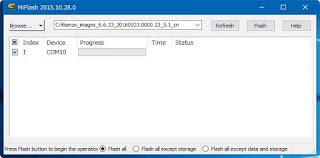



0 件のコメント :
コメントを投稿